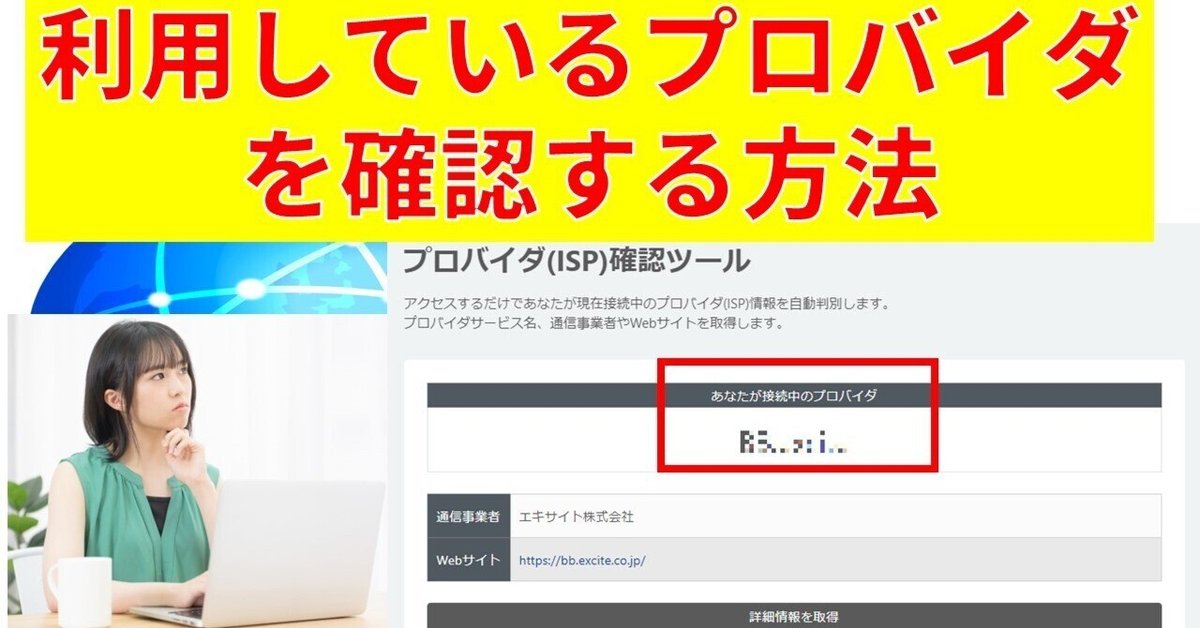
利用しているプロバイダを確認する方法
あなたがお客様のネットワークに対して提案等をする立場であれば、
現状を確認するために、お客様に契約しているプロバイダを聞くことがあると思います。
そんな時、ITリテラシーが低いお客様の場合、契約しているプロバイダも把握していないなんてケースは珍しくないですよね。
そんな時に、調べる方法をこの記事でご紹介します。
プロバイダーの設定がされているルーターのLAN側のパソコンから、
安全な確認くんというWebサイトを開きます。
すると、以下のようなページが開いてきます。
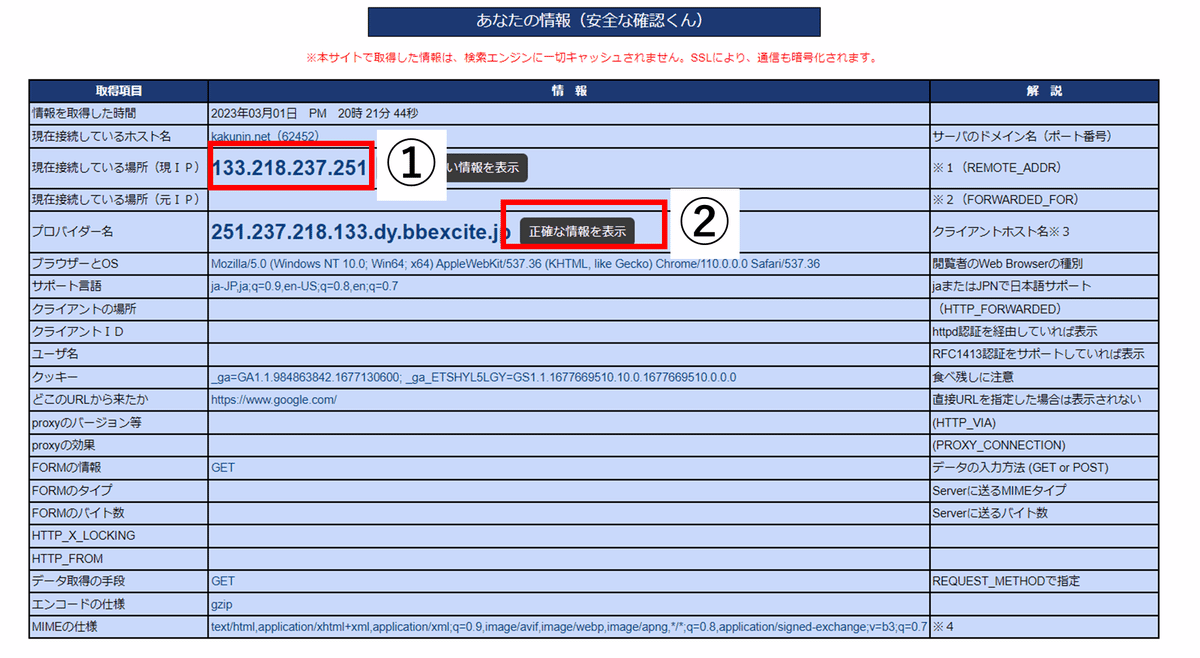
図の①は、いわゆるグローバルIPアドレスです。
そして、プロバイダー名の②「正確な情報を表示」をクリックすると、
下図のようなあなたが接続中のプロバイダが表示されます。
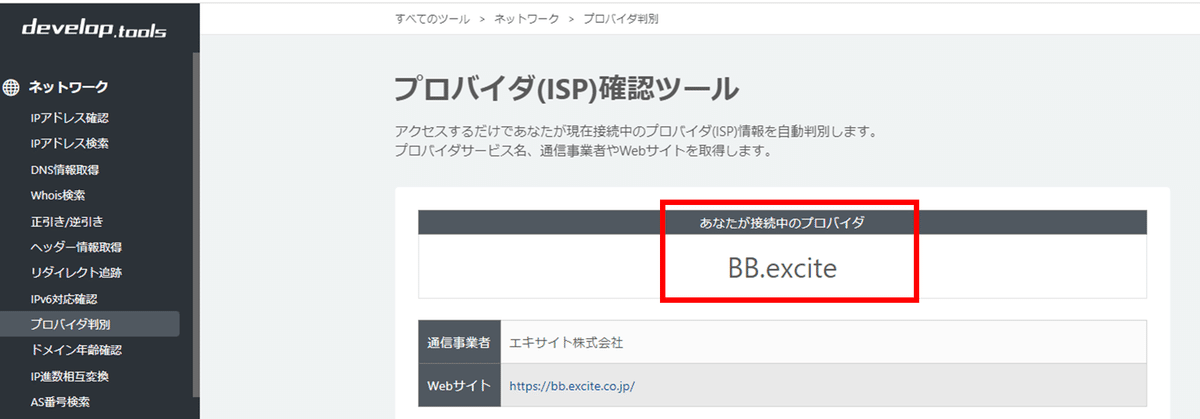
これは、プロバイダがBB.exciteの例です。
また、以下のサイトでもグローバルIPアドレスの確認はできます。
Windowsのコマンドプロンプトからは、curl ifconfig.me
と実行することで、グローバルIPアドレスがわかります。
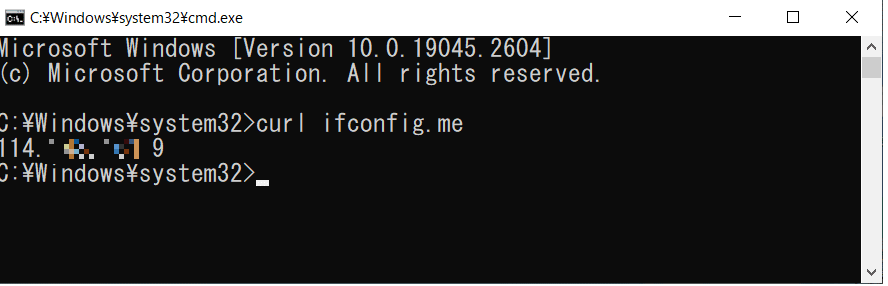
この記事を動画にしたものはコチラ
